Come vedere velocità Internet
Hai sottoscritto un'offerta con un nuovo provider Internet e ti piacerebbe effettuare uno speed test per verificare se la velocità di connessione dichiarata nel contratto è quella reale? E che problema c'è?! Basta rivolgersi a uno dei tanti servizi appositamente preposti a tal scopo e il gioco è fatto. Come dici? Non avendo mai compiuto un'operazione simile, vorresti una mano a capire come procedere? Perfetto, sappi che sarò ben felice di aiutarti.
Con questa mia guida, infatti, avrò modo di spiegarti come vedere velocità Internet, utilizzando delle soluzioni gratuite funzionanti sia da computer che da smartphone e tablet, alcune delle quali messe a disposizione dagli stessi operatori telefonici. Inoltre, nella parte finale del tutorial, ti darò qualche “dritta” su come aumentare la velocità della tua connessione Internet (entro i limiti del possibile).
Se sei pronto per iniziare, direi di mettere subito da parte le chiacchiere e di darci da fare. Forza: posizionati bello comodo e prenditi tutto il tempo di cui hai bisogno per concentrarti su quanto riportato qui di seguito. A me non resta altro da fare, se non augurarti buona lettura e farti un grosso in bocca al lupo!
Indice
- Come vedere la velocità di Internet sul PC
- Come vedere la velocità di Internet sullo smartphone
- Come risolvere problemi di velocità Internet
Come vedere la velocità di Internet sul PC
Se vuoi sapere come fare per vedere velocità Internet agendo da PC, sappi che ci sono vari servizi utili allo scopo, alcuni dei quali sono forniti direttamente dai provider: lascia che ti illustri nel dettaglio come utilizzarli al meglio.
Operazioni preliminari

Prima di indicarti come vedere velocità di Internet della tua connessione, ci sono alcune operazioni preliminari che dovresti compiere. Innanzitutto, assicurati che gli altri dispositivi eventualmente collegati alla rete di casa non stiano eseguendo operazioni di download e/o upload di alcun genere e, altra cosa importante, accertati che non siano in esecuzione attività “mangia-banda”, come la condivisione di dati sulle reti P2P, l'uso di servizi di streaming e così via.
Altra doverosa premessa che ci tengo a fare riguarda il fatto che i test effettuati mediante le soluzioni indicate in questo tutorial non hanno valenza legale. L'unico modo possibile per avere un test certificato da utilizzare eventualmente in azioni legali intraprese nei confronti del proprio provider è ricorrere al software Ne.Me.Sys fornito dall'AGCOM, il quale monitora le performance della connessione per ben 48 ore. Per maggiori dettagli circa il suo funzionamento, consulta il mio articolo specifico sulla questione.
Infine, lasciami chiarire il significato dei valori che leggerai nei risultati degli speed test: download e upload indicano, rispettivamente, le velocità di scaricamento e caricamento dei dati da Internet; il ping indica la latenza, cioè il tempo impiegato da un pacchetto di dati per giungere a destinazione (il suo valore ottimale è quello più basso possibile, un ping elevato difatti rende molto difficoltose attività quali il gaming online, ma non solo); il jitter sta a indicare la varianza di ritardo in millisecondi tra i pacchetti di dati su una rete.
Ookla Speedtest
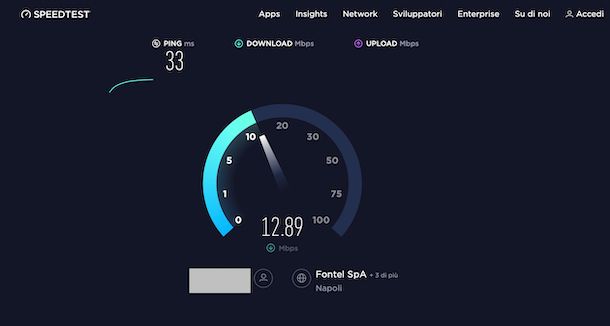
Uno dei migliori servizi per testare la velocità della propria connessione a Internet è senza dubbio alcuno Ookla Speedtest che, in pochissimi secondi, permette di avere informazioni dettagliate in merito a download, upload e latenza. Sfrutta l'HTML5, motivo per cui funziona da qualsiasi browser e sistema operativo senza il benché minimo problema.
Per utilizzare Speedtest di Ookla, recati sulla relativa home page, assicurati che il server scelto sia sufficientemente vicino all'ubicazione della linea (se non è così, clicca sul collegamento Cambia server e selezionane un altro dall'elenco) e premi sul tasto Vai situato al centro.
Attendi poi che il test venga completato. I risultati restituiti sono indicati sotto le voci Ping, Download e Upload collocate nella parte superiore della pagina.
Cliccando sui pulsanti posti accanto alla dicitura Condividi che si trova in alto a sinistra puoi anche condividere il risultato tramite un link generato dal servizio o direttamente sui social network.
Se lo ritieni necessario, puoi modificare l'unità di misura adoperata per misurare la velocità della connessione e apportare altre regolazioni facendo clic sull'icona Impostazioni collocata in alto e puoi accedere ai risultati di eventuali test condotti precedentemente cliccando sull'apposita dicitura collocata in alto a destra.
SOS Tariffe
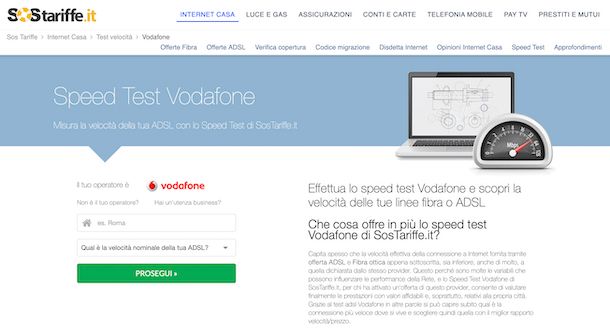
Un'altra soluzione che ti invito a provare per vedere velocità Internet è lo speed test di SOS Tariffe, il celebre portale di comparazione di offerte telefoniche, offerte per la pay TV e altro ancora. È facile da usare, offre risultati affidabili e consiglia anche eventuali offerte alternative da poter sottoscrivere.
Per potertene servire, collegati alla relativa home page, scrivi nell'apposito campo di testo il nome del tuo Comune (aiutandoti con i suggerimenti per il completamento automatico) e assicurati che il servizio abbia rilevato il correttamente tuo provider di appartenenza (in caso contrario, fai clic sulla voce Non è il tuo operatore? e seleziona quello giusto).
Successivamente, serviti del menu a tendina Qual è la velocità nominale della tua ADSL? per indicare la velocità della connessione riportata sul contratto che hai sottoscritto, clicca sul pulsante verde Prosegui, fornisci il tuo indirizzo email ed eventualmente il tuo numero di telefono e il CAP della tua città, metti il segno di spunta accanto alla casella relativa all'accettazione delle condizioni d'uso del servizio e clicca sui pulsanti Inizia lo speed test e Vai per avviare il test.
Quando il test verrà portato a termine, ti verrà mostrata le velocità di download e upload, la latenza e il valore jitter sotto le rispettive diciture collocate nella parte superiore della pagina. In seguito, verrai rimandato a una pagina di SOS Tariffe che, oltre a contenere il riepilogo dei risultati ottenuti, comprenderà anche alcune offerte di altri provider.
Fast.com
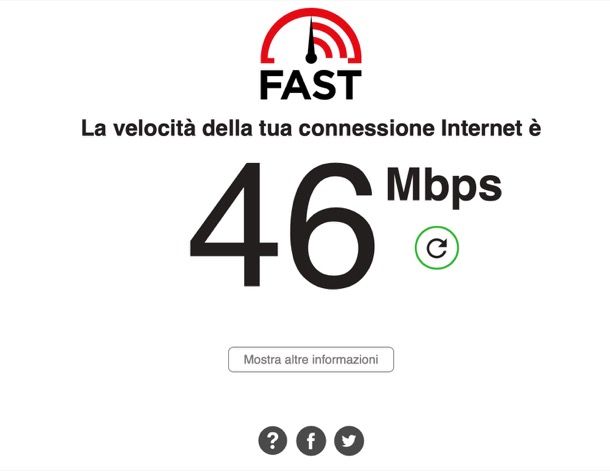
Fast.com è un'altra soluzione che ti invito a provare per testare la velocità della tua connessione Internet. Si tratta di un servizio tramite il quale è possibile compiere l'operazione oggetto di questo tutorial che viene offerto da Netflix, azienda dell'omonima piattaforma di film e serie TV on demand. Ha un'interfaccia molto minimale e il suo funzionamento è piuttosto rapido e immediato.
Per poterti avvalere di Fast.com, collegati alla home page del servizio e attendi che venga automaticamente misurata la velocità in download della connessione, dopodiché ti verrà mostrato l'esito del test.
Se desideri altre informazioni (es. la velocità in upload o il ping), clicca sul pulsante Mostra altre informazioni. Per condividere il risultato del test, invece, premi sui pulsanti di Facebook e Twitter.
Come vedere velocità Internet: TIM
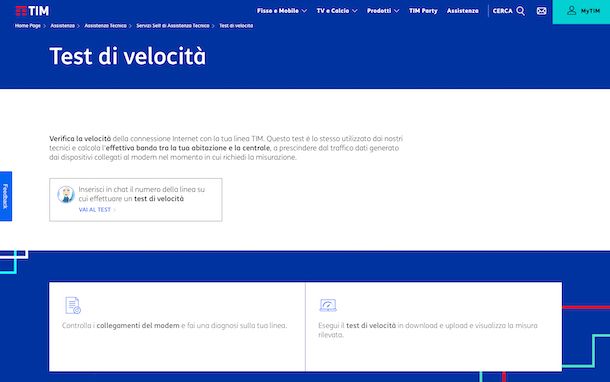
TIM offre un apposito strumento per vedere velocità Internet a cui puoi accedere collegandoti alla relativa home page e selezionando il collegamento Vai al test collocato in corrispondenza della dicitura Inserisci in chat il numero della linea su cui effettuare un test di velocità presente a sinistra.
Nella finestra di chat che compare, fornisci ad Angie (l'assistente virtuale di TIM) il numero di telefono della linea fissa di riferimento, specifica che hai necessità di ricevere assistenza per la linea fissa e che vuoi ottenere assistenza tecnica, dopodiché seleziona l'opzione per effettuare il test di velocità e se necessario accedi al tuo account MyTIM, quindi attendi il responso. Per approfondimenti, leggi la mia guida specifica sullo speed test Telecom.
Come vedere velocità Internet: Vodafone
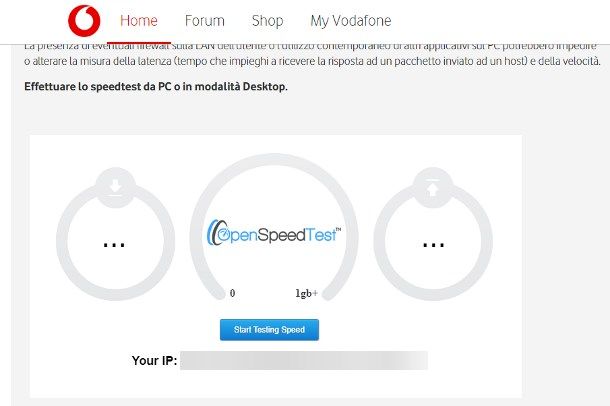
Pure se sei cliente Vodafone puoi verificare la velocità della connessione utilizzando uno strumento ad hoc messo a disposizione dall'operatore. Per servirtene, collegati alla relativa home page e fai clic sul pulsante Start situato al centro della pagina.
Aspetta poi che la verifica della velocità della connessione venga completata, dopodiché ti saranno mostrati i risultati riguardanti la velocità di download, quella di upload e il ping. Per approfondimenti, leggi la mia guida specifica sullo speed test Vodafone.
Come vedere velocità Internet: Fastweb
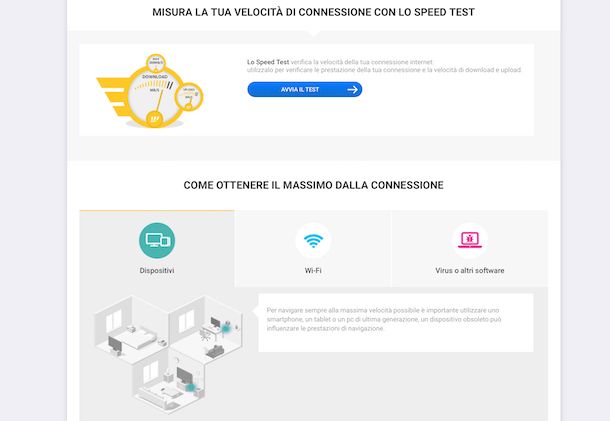
Fastweb mette a disposizione dei suoi clienti uno speed test proprietario che è accessibile direttamente dall'area dedicata alla gestione dell'abbonamento personale. Per potertene avvalere, recati sulla relativa home page e premi sul tasto Avvia il test visibile scorrendo la pagina e, se necessario, effettua il login con i dati per accedere alla tua MyFastPage.
Nella nuova schermata che adesso visualizzi, specifica il tipo di connessione che stai utilizzando cliccando sull'apposito pulsante, seleziona il server a te più vicino e premi sul bottone Vai.
Aspetta poi che la verifica delle prestazioni del collegamento venga completata, dopodiché potrai conoscere i risultati su velocità di download, upload e latenza. Per approfondimenti, puoi leggere il mio tutorial specifico sullo speed test Fastweb.
Come vedere velocità Internet: WINDTRE

WINDTRE non offre uno strumento proprietario per vedere velocità Internet. Per questo motivo, per scoprire le prestazioni della tua connessione devi utilizzare uno dei tool che ti ho indicato in precedenza. Per maggiori informazioni, puoi fare riferimento al mio tutorial dedicato in maniera specifica allo speed test di WINDTRE (ex Infostrada).
Come vedere velocità Internet: Iliad
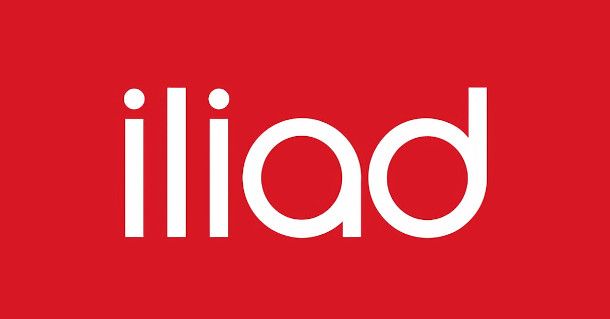
Se il tuo gestore di linea fissa è Iliad, ti comunico che anche in questo caso non esiste alcuno strumento ufficiale per vedere velocità Internet. Per cui, ti tocca usare un dei sistemi alternativi dedicati alla misurazione delle performance di Internet che ti ho già segnalato in precedenza.
Come vedere la velocità di Internet sullo smartphone
Desideri verificare la velocità Internet agendo dallo smartphone (oppure dal tablet)? Anche in questo caso, sappi che ci sono vari strumenti che possono tornarti utili allo scopo. Li trovi segnalati in dettaglio proprio qui sotto.
Operazioni preliminari

Prima di illustrarti alcune soluzioni utili per vedere la velocità di connessione dal tuo smartphone, ci sono alcune operazioni preliminari che devi compiere. Più precisamente, se non sei interessato a vedere velocità Internet Wi-Fi, ma vuoi misurare la velocità della connessione dati in 3G, 4G o 5G, devi provvedere preventivamente a disabilitare l'uso della connettività wireless sul cellulare.
Per riuscirci su Android, recati in Impostazioni > Wi-Fi e sposta su OFF la levetta dell'interruttore posta accanto alla dicitura Wi-Fi. In alternativa, richiama il menu delle notifiche, effettuando uno swipe dall'alto verso il basso (partendo dalla parte superiore della schermata), e fai tap sul pulsante Wi-Fi, in modo tale che da colorato diventi grigio.
Per disattivare il Wi-Fi su iOS/iPadOS, invece, recati in Impostazioni > Wi-Fi e sposta su OFF la levetta dell'interruttore situata accanto alla voce Wi-Fi. In alternativa, richiama il Centro di controllo facendo uno swipe dall'alto verso il basso dall'angolo in alto a destra dello schermo (su i dispositivi con Face ID) oppure effettuando uno swipe dal basso verso l'alto (sui dispositivi con Touch ID), dopodiché fai tap sul pulsante Wi-Fi, così che da blu diventi grigio.
Speedtest di Ookla (Android/iOS/iPadOS)
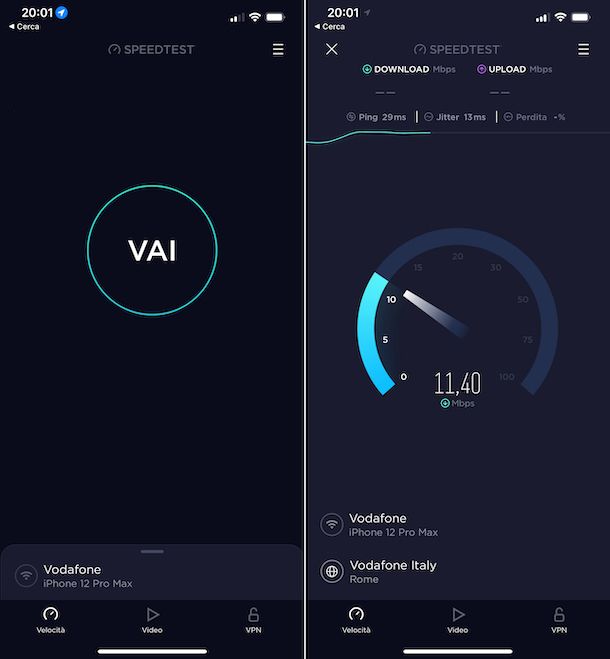
Speedtest di Ookla è l'app ufficiale del rinomato servizio di speed test di cui ti ho parlato nel passo presente a inizio guida dedicato al computer. Il suo funzionamento è praticamente analogo a quello del servizio online. È gratis, ma propone acquisti in-app (con prezzi a partire da 99 cent.) per rimuovere gli annunci pubblicitari.
Per scaricare e installare Speedtest di Ookla sul tuo dispositivo, procedi nel seguente modo: se stai usando Android, accedi alla relativa sezione del Play Store e premi sul tasto Installa (se stai usando un dispositivo su cui mancano i servizi Google, rivolgiti a store alternativi); se stai usando iOS/iPadOS, accedi alla relativa sezione dell'App Store, premi sul tasto Ottieni, quindi su quello Installa e autorizza il download tramite Face ID, Touch ID o password dell'ID Apple.
Successivamente, avvia l'app selezionando la sua icona che è stata appena aggiunta alla schermata home, consenti l'individuazione della tua posizione, fai tap sul pulsante Vai posto al centro dello schermo e attendi che venga avviata la misurazione della tua connessione.
Al termine del test, ti verranno fornite le informazioni circa la velocità di download, quella di upload, il ping ecc. accanto alle varie diciture presenti nella parte superiore della schermata.
Se vuoi, prima di avviare il test puoi cambiare il server di riferimento, l'unità di misura usata per lo speed test e regolare altre impostazioni, facendo uno swipe dal basso verso l'alto in corrispondenza del nome del tuo provider Internet che trovi a fondo schermata e selezionando le opzioni di tuo interesse dal menu che si apre.
Se lo desideri, al termine del test, puoi anche condividere i risultati ottenuti facendo tap sul pulsante per la condivisione posto in alto a destra e selezionando una delle opzioni disponibili.
Per vedere tutti i risultati dei vari speed test eseguiti, invece, fai tap sul pulsante con le tre linee in orizzontale che trovi in alto a destra e seleziona la voce Risultati dal menu che compare.
Altre soluzioni utili
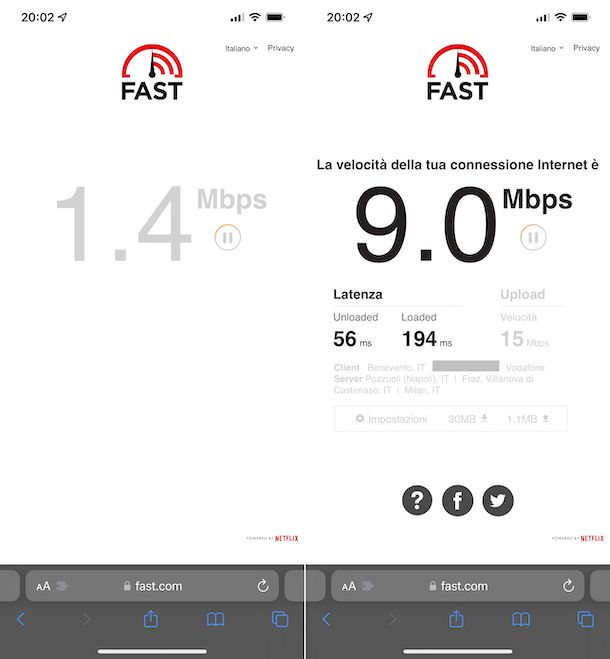
Se la cosa può interessarti, ti informo che esistono anche altre soluzioni per testare la velocità di Internet da mobile. In particolare, puoi adoperare, anche in tal caso, i vari servizi per vedere velocità Internet di cui ti ho parlato nei passi relativi al computer, basta accedere a essi tramite il browser presente sullo smartphone o sul tablet.
Come risolvere problemi di velocità Internet

Dai test che hai condotto usando gli strumenti da me segnalati hai appurato che la velocità della tua connessione Internet è terribilmente bassa? Per cercare di far fronte a problemi del genere, potresti provare a cambiare server DNS, canale radio del Wi-Fi (se usi una connessione Wi-Fi) oppure modificare alcune impostazioni avanzate della tua connessione e vedere se questo basta a migliorare la situazione. Per maggiori informazioni utilizzando questi e altri accorgimenti, ti suggerisco di dare un'occhiata alla mia guida dedicata specificamente a come velocizzare connessione Internet.
Nel caso in cui i problemi dovessero persistere, però, potrebbe darsi che la cosa sia dovuta a qualche guasto sulla tua linea. Contattare il tuo provider, dunque, è la cosa migliore da fare in questi casi. Se non sai bene come procedere, puoi schiarirti le idee leggendo le mie guide specifiche su come contattare operatore TIM, come contattare Vodafone, come contattare Fastweb, come contattare Infostrada e come chiamare Iliad.

Autore
Salvatore Aranzulla
Salvatore Aranzulla è il blogger e divulgatore informatico più letto in Italia. Noto per aver scoperto delle vulnerabilità nei siti di Google e Microsoft. Collabora con riviste di informatica e cura la rubrica tecnologica del quotidiano Il Messaggero. È il fondatore di Aranzulla.it, uno dei trenta siti più visitati d'Italia, nel quale risponde con semplicità a migliaia di dubbi di tipo informatico. Ha pubblicato per Mondadori e Mondadori Informatica.






